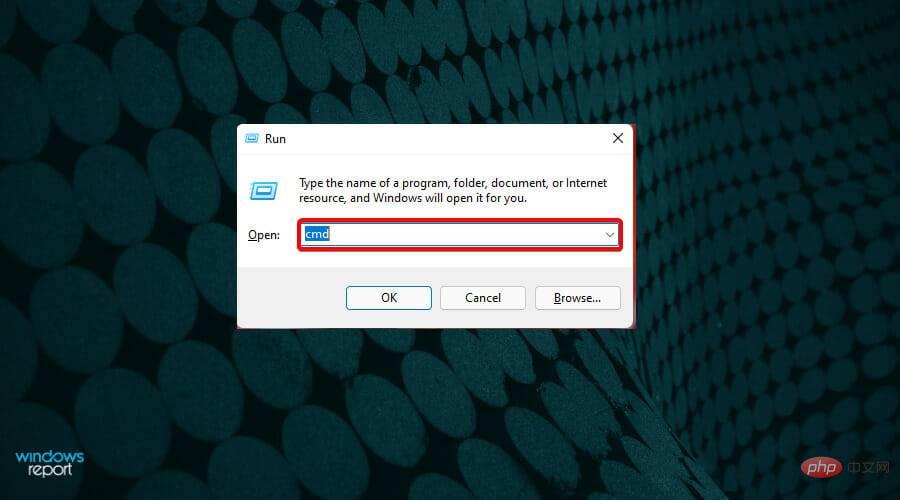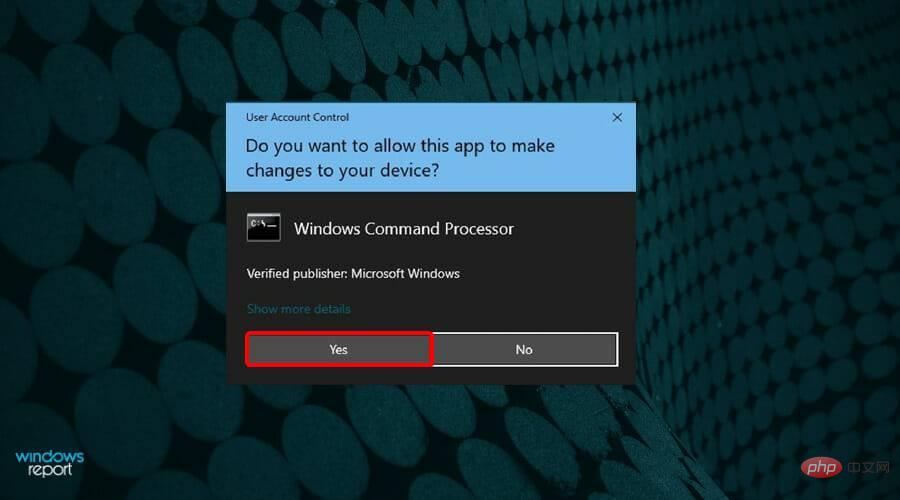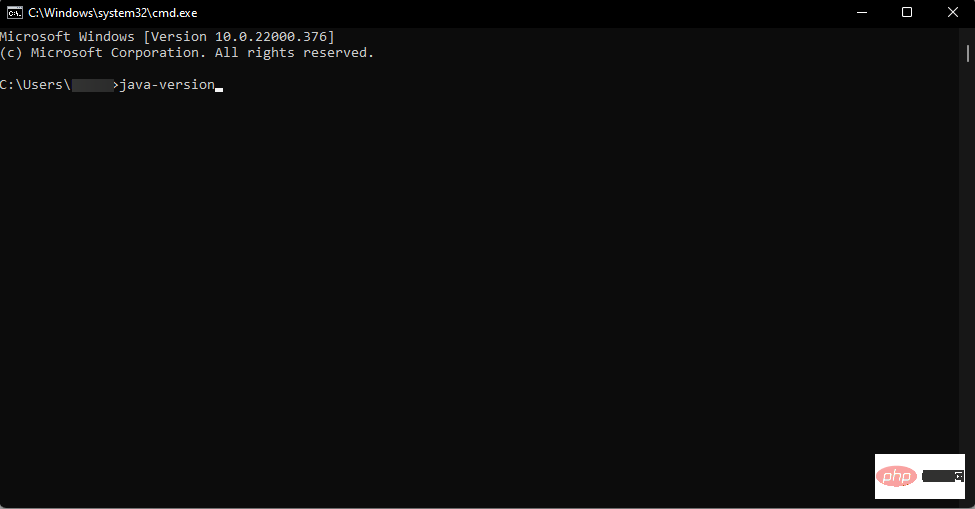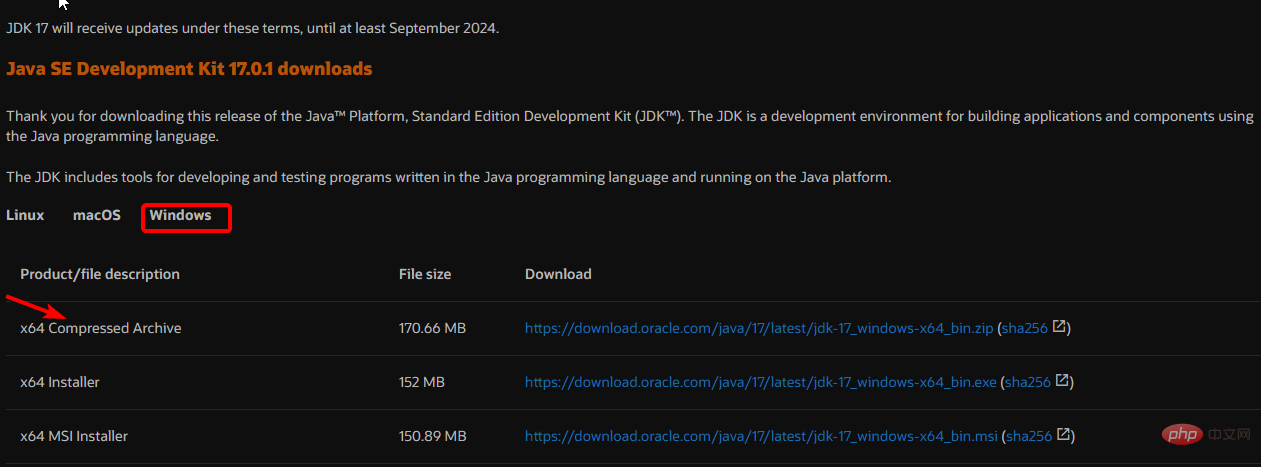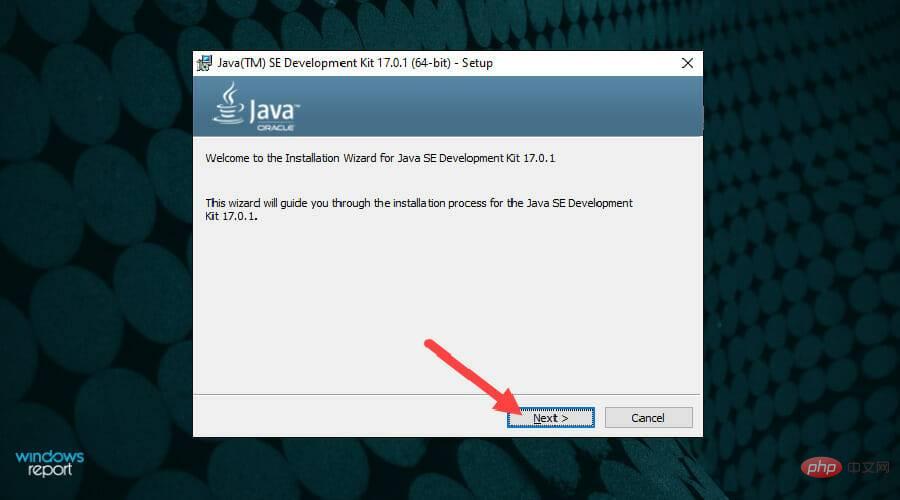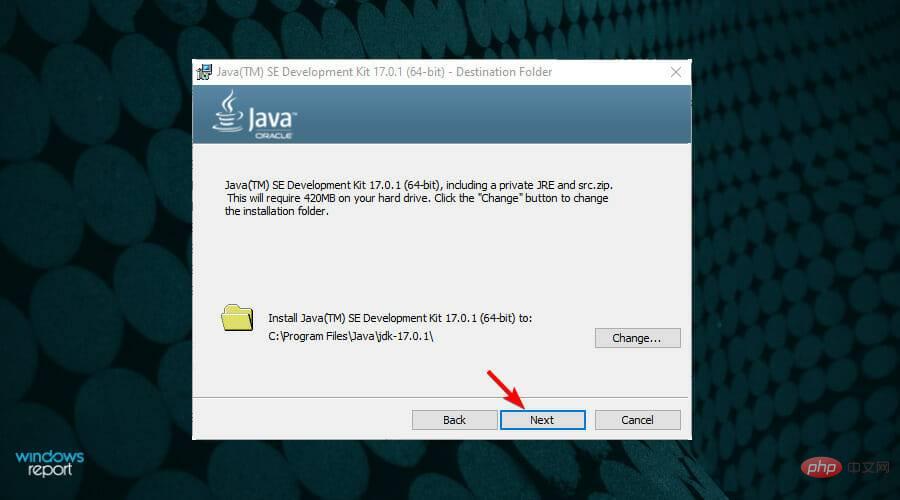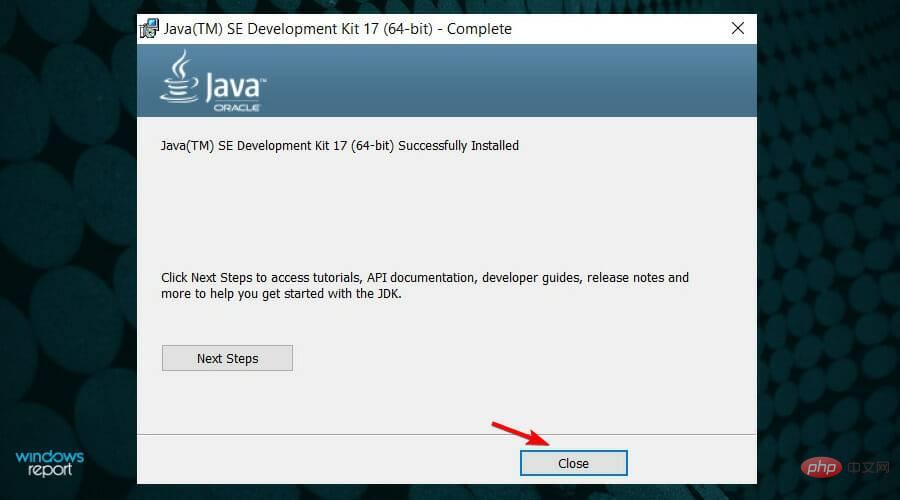Windows 11にJavaをインストールする方法
多数のアプリケーションが時折登場するにもかかわらず、Java は依然として最も一般的に使用され、重要なプログラミング言語の 1 つです。
多くのアプリケーションは Windows オペレーティング システム上の Java に依存しており、Java を更新することは、Java アプリケーションが安全に実行できるように安定性とセキュリティを提供することでパフォーマンスを向上させることを意味します。
Linux および macOS プラットフォームに Java をインストールすることもできます。唯一の違いは、各プラットフォームのパッケージ/ファイルです。
Windows 11 では Java をダウンロードします。今日の記事では、Java をデバイスにインストールする簡単な手順を説明します。
Java のどのバージョンをダウンロードすればよいですか?
ダウンロードする Java のバージョンは完全にあなた次第です。初心者の場合、最善の選択肢は Java SE 8 または Java SE 11 から始めることです。
より多くの機能や高度な機能を試したい場合は、EE バージョンの方が適しています。
現在、Java 8 がアクティブにサポートされているバージョンですが、独自の Java プログラムを作成してコンパイルする場合は、JDK ソフトウェア開発キットが必要になります。
さまざまな Windows バージョン用の特定のバージョンの Java をダウンロードする場合は、「Java をダウンロードする方法」に関する同様の記事を参照して、プロセスを案内してください。
デバイスの Java バージョンを確認するにはどうすればよいですか?
Java をインストールする前に、まず Java が現在デバイスにインストールされているかどうかとそのバージョンを確認する必要があります。
確認に移動:
- Windows R キーを押して、管理者権限でコマンド プロンプトを起動します。
- ダイアログ ボックスに cmd と入力します。

- ユーザー コントロール アカウントを承認するには、「 は 」を選択します。

- 「java -version」と入力して、Java がコンピュータにインストールされているかどうかを確認します。

次の画面に「java は内部コマンド、外部コマンド、実行可能プログラム、またはバッチ ファイルとして認識されません 」というメッセージが表示された場合は、システムに問題がある インストールされていない場合は、Java Windows 11 のダウンロードに進むことができます。
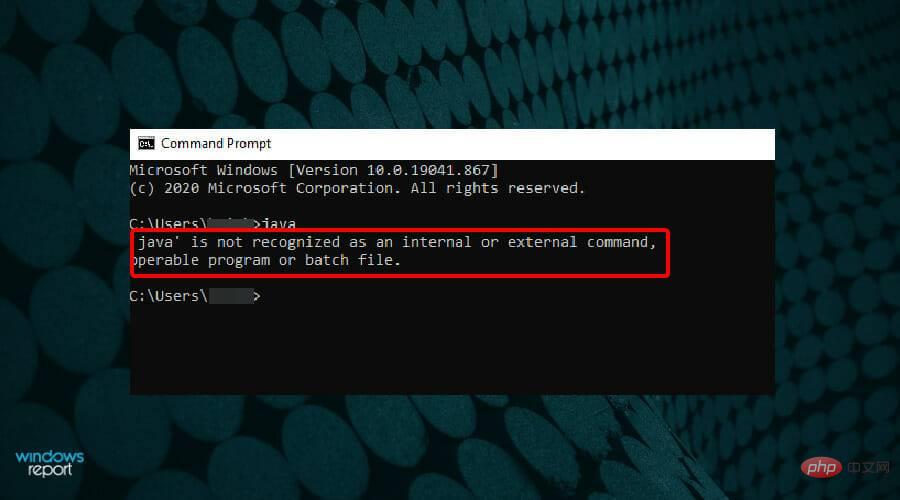
すでにインストールされている場合は、次の画面が表示され、削除して別の Java バージョンをダウンロードできます。
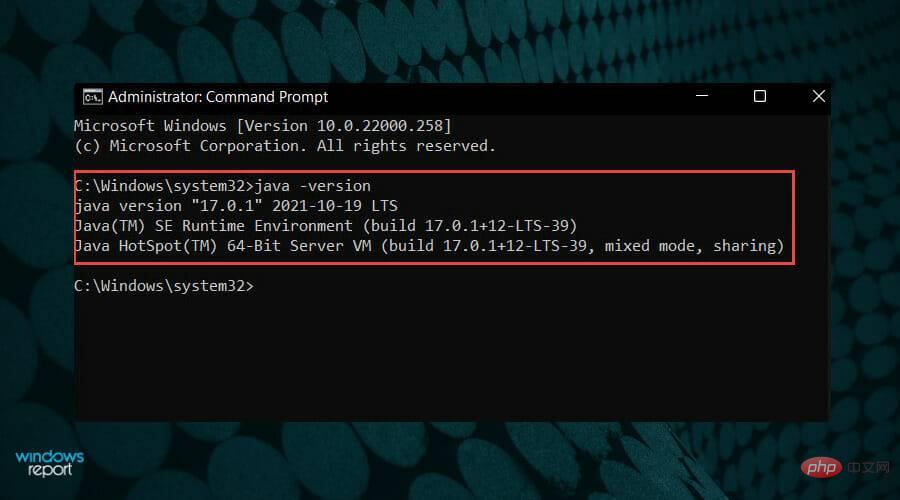
#Java を実行するには JRE と JDK が必要ですか?
JRE (Java ランタイム環境) には、Java を実行するためのソフトウェア ツールとその他のコンポーネントのセットが含まれています。
JRE は、Java プログラムをデバイス上で実行する場合、またはブラウザのプラグインとして実行する場合に必要です。
JDK (Java Development Kit) には、Java を実行するための開発ツールが含まれています。 JDK をインストールする場合、JRE はパッケージに含まれるため、必要ありません。
Windows 11 で Java をダウンロードするにはどうすればよいですか?
- ブラウザに移動して Java for Windows のダウンロード ページを開き、x64 インストーラー リンクをクリックします。

- ファイルのダウンロードが開始されます。これは JDK ファイル (JRE を含む) です。完了したら、それをクリックして実行します。ユーザー アクセス制御 (UAC) を求めるプロンプトが表示されたら、Yes をクリックします。
- Java インストール ウィザードが画面に表示されます。最初の画面で「次へ」をクリックします。

- 次の画面では、インストールフォルダーを確認するように求められます。 [次へ] をクリックして続行します。

- インストールが完了したら、「」をクリックして閉じます。

#Java がデバイスに正常にインストールされました。これは、上で説明したコマンド プロンプトを実行することで確認できます。
Java は無料でダウンロードできますか?
開発者は一部のアプリケーションに料金を請求することがよくありますが、Java バージョン 8 から 13 までのすべてのアップデートは無料です。
Java は、個人または開発目的でのみ使用する場合に限り、無料でダウンロードできます。それ以外の使用には商用ライセンスが必要です。
Java をダウンロードするには Oracle アカウントが必要ですか?
Java for Windows をダウンロードするには、ログインしたり、Oracle のアカウントを持ったりする必要はありません。 Oracle は、現在アーカイブされている古いバージョンの Java にアクセスする場合にのみログインを求めます。
Java バージョンは現在公開されています。 Oracle のダウンロード ページにアクセスしてダウンロードを開始するだけです。ライセンス契約に同意する必要があることに注意してください。
Java が PC にインストールされていないのはなぜですか?
さまざまな理由により、一部の PC に Java がインストールされていない場合があります。最も一般的な原因の 1 つは、アクティブなファイアウォールまたはウイルス対策ソフトウェアです。
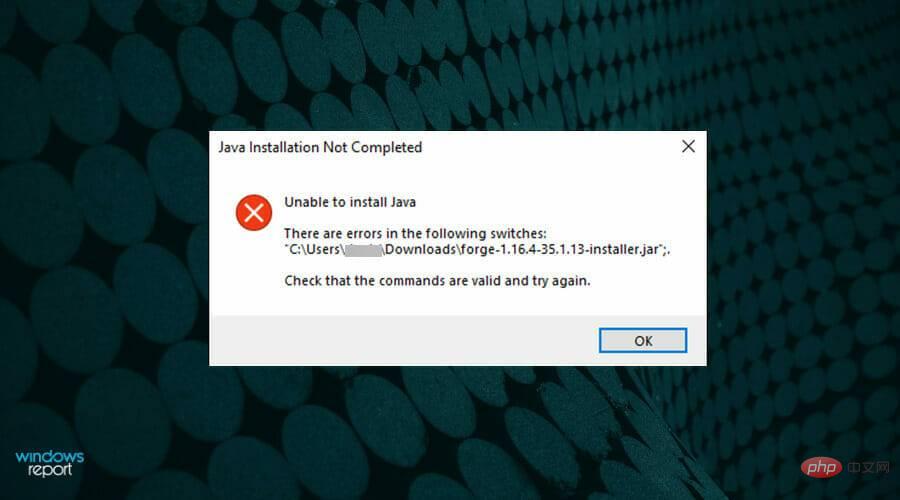
Windows ファイアウォールは、不正アクセス、マルウェア、その他の攻撃からデバイスを保護します。このようなセキュリティ機能により、Java を含むいくつかのプログラムやアプリケーションのインストールが防止されます。ファイアウォールとウイルス対策ソフトウェアを一時的に無効にして通過を許可するだけです。
プロセスが完了したら、ファイアウォールとウイルス対策ソフトウェアを必ずオンに戻してください。
Windows 11 で Java をダウンロードまたはインストールするときに問題が発生した場合は、このチュートリアルで質問が解決され、問題なくアプリケーションを正常に実行できるようになることを願っています。
以上がWindows 11にJavaをインストールする方法の詳細内容です。詳細については、PHP 中国語 Web サイトの他の関連記事を参照してください。

ホットAIツール

Undresser.AI Undress
リアルなヌード写真を作成する AI 搭載アプリ

AI Clothes Remover
写真から衣服を削除するオンライン AI ツール。

Undress AI Tool
脱衣画像を無料で

Clothoff.io
AI衣類リムーバー

AI Hentai Generator
AIヘンタイを無料で生成します。

人気の記事

ホットツール

メモ帳++7.3.1
使いやすく無料のコードエディター

SublimeText3 中国語版
中国語版、とても使いやすい

ゼンドスタジオ 13.0.1
強力な PHP 統合開発環境

ドリームウィーバー CS6
ビジュアル Web 開発ツール

SublimeText3 Mac版
神レベルのコード編集ソフト(SublimeText3)

ホットトピック
 7316
7316
 9
9
 1625
1625
 14
14
 1349
1349
 46
46
 1261
1261
 25
25
 1208
1208
 29
29
 Bonjour とはどのようなソフトウェアですか? アンインストールできますか?
Feb 20, 2024 am 09:33 AM
Bonjour とはどのようなソフトウェアですか? アンインストールできますか?
Feb 20, 2024 am 09:33 AM
タイトル: Bonjour ソフトウェアの詳細とアンインストール方法 要約: この記事では、Bonjour ソフトウェアの機能、使用範囲、アンインストール方法を紹介します。同時に、ユーザーのニーズを満たすために、Bonjour を置き換える他のツールを使用する方法についても説明します。はじめに: Bonjour は、コンピュータおよびネットワーク技術の分野で一般的なソフトウェアです。これは一部のユーザーには馴染みのないものかもしれませんが、特定の状況では非常に便利です。 Bonjour ソフトウェアがインストールされているが、それをアンインストールしたい場合は、
 WPS Office で PPT ファイルを開けない場合の対処方法 - WPS Office で PPT ファイルを開けない場合の対処方法
Mar 04, 2024 am 11:40 AM
WPS Office で PPT ファイルを開けない場合の対処方法 - WPS Office で PPT ファイルを開けない場合の対処方法
Mar 04, 2024 am 11:40 AM
最近、多くの友人から、WPSOffice で PPT ファイルを開けない場合はどうすればよいか尋ねられました。次に、WPSOffice で PPT ファイルを開けない問題を解決する方法を学びましょう。皆さんのお役に立てれば幸いです。 1. 以下の図に示すように、まず WPSOffice を開いてホームページに入ります。 2. 次に、下の図に示すように、上の検索バーに「ドキュメント修復」というキーワードを入力し、クリックしてドキュメント修復ツールを開きます。 3. 次に、以下の図に示すように、修復のために PPT ファイルをインポートします。
 CrystalDiskmarkとはどのようなソフトウェアですか? -crystaldiskmarkの使い方は?
Mar 18, 2024 pm 02:58 PM
CrystalDiskmarkとはどのようなソフトウェアですか? -crystaldiskmarkの使い方は?
Mar 18, 2024 pm 02:58 PM
CrystalDiskMark は、シーケンシャルおよびランダムの読み取り/書き込み速度を迅速に測定する、ハード ドライブ用の小型 HDD ベンチマーク ツールです。次に、編集者が CrystalDiskMark と Crystaldiskmark の使用方法を紹介します。 1. CrystalDiskMark の概要 CrystalDiskMark は、機械式ハード ドライブとソリッド ステート ドライブ (SSD) の読み取りおよび書き込み速度とパフォーマンスを評価するために広く使用されているディスク パフォーマンス テスト ツールです。 ). ランダム I/O パフォーマンス。これは無料の Windows アプリケーションで、使いやすいインターフェイスとハード ドライブのパフォーマンスのさまざまな側面を評価するためのさまざまなテスト モードを提供し、ハードウェアのレビューで広く使用されています。
 CrystalDiskinfo 使い方チュートリアル ~CrystalDiskinfo とは何ですか?
Mar 18, 2024 pm 04:50 PM
CrystalDiskinfo 使い方チュートリアル ~CrystalDiskinfo とは何ですか?
Mar 18, 2024 pm 04:50 PM
CrystalDiskInfo は、コンピュータのハードウェア デバイスをチェックするためのソフトウェアです。このソフトウェアでは、読み取り速度、転送モード、インターフェイスなど、自分のコンピュータのハードウェアをチェックできます。では、これらの機能に加えて、CrystalDiskInfo の使い方と、CrystalDiskInfo とは何なのかを整理してみましょう。 1. CrystalDiskInfo の起源 コンピュータ ホストの 3 つの主要コンポーネントの 1 つであるソリッド ステート ドライブは、コンピュータの記憶媒体であり、コンピュータのデータ ストレージを担当します。優れたソリッド ステート ドライブは、ファイルの読み取りを高速化し、消費者エクスペリエンスに影響を与えます。消費者は新しいデバイスを受け取ると、サードパーティ ソフトウェアまたは他の SSD を使用して、
 bonjourってどんなソフトですか? 便利ですか?
Feb 22, 2024 pm 08:39 PM
bonjourってどんなソフトですか? 便利ですか?
Feb 22, 2024 pm 08:39 PM
Bonjour は、ローカル エリア ネットワーク内のネットワーク サービスを検出および構成するために Apple が発売したネットワーク プロトコルおよびソフトウェアです。その主な役割は、同じネットワーク内に接続されているデバイス間を自動的に検出して通信することです。 Bonjour は 2002 年の MacOSX10.2 バージョンで初めて導入され、現在は Apple のオペレーティング システムにデフォルトでインストールされ有効になっています。それ以来、Apple は Bonjour のテクノロジーを他のメーカーに公開したため、他の多くのオペレーティング システムやデバイスも Bonjour をサポートできるようになりました。
 Adobe Illustrator CS6 でキーボードの増分を設定する方法 - Adobe Illustrator CS6 でキーボードの増分を設定する方法
Mar 04, 2024 pm 06:04 PM
Adobe Illustrator CS6 でキーボードの増分を設定する方法 - Adobe Illustrator CS6 でキーボードの増分を設定する方法
Mar 04, 2024 pm 06:04 PM
多くのユーザーがオフィスで Adobe Illustrator CS6 ソフトウェアを使用していますが、Adobe Illustrator CS6 でキーボードの増分を設定する方法をご存知ですか? 次に、エディターが Adobe Illustrator CS6 のキーボードの増分を設定する方法を表示します。興味のあるユーザーは、以下をご覧ください。ステップ 1: 以下の図に示すように、Adobe Illustrator CS6 ソフトウェアを起動します。ステップ 2: メニューバーで [編集] → [環境設定] → [一般] コマンドを順にクリックします。ステップ 3: [キーボード インクリメント] ダイアログ ボックスが表示されます。[キーボード インクリメント] テキスト ボックスに必要な数値を入力し、最後に [OK] ボタンをクリックします。ステップ 4: ショートカット キー [Ctrl] を使用します。
 Edge で互換性のないソフトウェアを読み込もうとする問題を解決するにはどうすればよいですか?
Mar 15, 2024 pm 01:34 PM
Edge で互換性のないソフトウェアを読み込もうとする問題を解決するにはどうすればよいですか?
Mar 15, 2024 pm 01:34 PM
Edge ブラウザを使用すると、互換性のないソフトウェアが一緒に読み込まれようとすることがありますが、何が起こっているのでしょうか?このサイトでは、Edge と互換性のないソフトウェアをロードしようとする問題を解決する方法をユーザーに丁寧に紹介します。 Edge でロードしようとしている互換性のないソフトウェアを解決する方法 解決策 1: スタート メニューで IE を検索し、IE で直接アクセスします。解決策 2: 注: レジストリを変更すると、システム障害が発生する可能性があるため、慎重に操作してください。レジストリパラメータを変更します。 1. 操作中に regedit と入力します。 2. パス\HKEY_LOCAL_MACHINE\SOFTWARE\Policies\Micros を見つけます。
 photoshoppcs5とはどんなソフトですか? -photoshopcs5の使い方チュートリアル
Mar 19, 2024 am 09:04 AM
photoshoppcs5とはどんなソフトですか? -photoshopcs5の使い方チュートリアル
Mar 19, 2024 am 09:04 AM
PhotoshopCS は Photoshop Creative Suite の略で、Adobe 社が開発したソフトウェアで、グラフィック デザインや画像処理に広く使用されています。PS を学習する初心者として、今日は photoshopcs5 とはどのようなソフトウェアなのか、そして photoshopcs5 の使い方を説明しましょう。 1. photoshop cs5 とはどのようなソフトウェアですか? Adobe Photoshop CS5 Extended は、映画、ビデオ、マルチメディア分野の専門家、3D やアニメーションを使用するグラフィックおよび Web デザイナー、エンジニアリングおよび科学分野の専門家に最適です。 3D イメージをレンダリングし、それを 2D 合成イメージに結合します。動画を簡単に編集